Inimă animată în Photoshop
Cum ți-ar plăcea să-i faci pe plac iubitului tău și să-i trimiți un mic bilet de dragoste? Pentru a face acest lucru, va trebui să condimentăm nota sub forma unei inimi animate.
Deci, să decidem cu privire la fundalul poate fi folosit ca atare.
Creați un fișier nou (fișier de lucru) cu o dimensiune de 500*500 pixeli.
Deschideți imaginea care va fi fundalul notei noastre. Accesați fila „Fișier”, selectați „Deschidere”. Copiați imaginea pentru a face acest lucru, utilizați instrumentul „Zona dreptunghiulară”, țineți apăsat butonul stâng al mouse-ului și conturați imaginea. În fila „Editare”, selectați funcția de copiere și închideți fișierul imagine. În fișierul de lucru, folosind fila „Editare”, funcția „Lipire”, inserați imaginea copiată. Dacă imaginea nu se încadrează în întregime în fișierul de lucru, atunci pentru a face acest lucru, în fila „Editare”, selectați funcția „Transformare” și în ea „Scalare”. Imaginea va apărea într-o zonă dreptunghiulară. Imaginea poate fi redusă sau mărită sau mutată în zona fișierului de lucru. În timp ce țineți butonul stâng al mouse-ului, apucați colțul zonei selectate și mutați-l, puteți muta și mouse-ul peste colțul zonei selectate și când apare săgeata, modificați dimensiunea stratului de imagine.
Acum copiați clipart-ul inimii. Lipiți-l în fișierul de lucru.
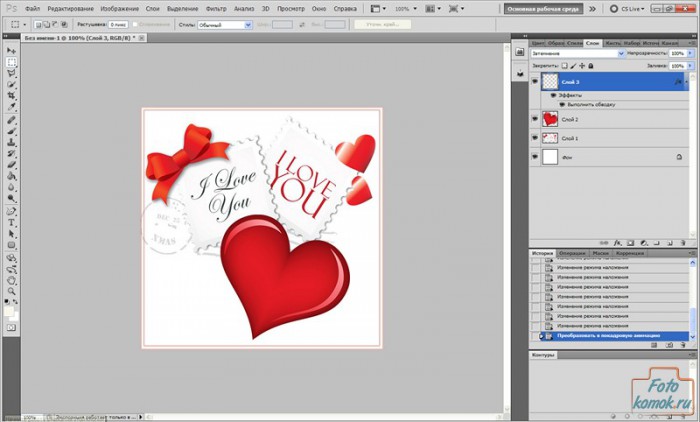
Creați un duplicat al stratului cu inima. Faceți clic stânga pe stratul cu inima, făcând astfel stratul activ. Faceți clic dreapta și selectați „Creați un strat duplicat” în lista de funcții care apare.
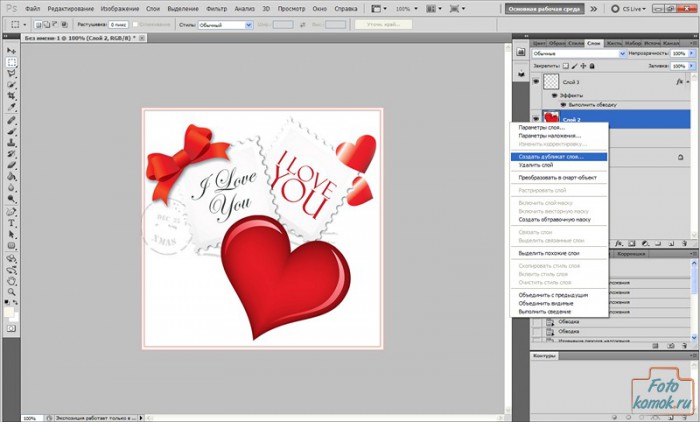
În fereastra care se deschide, setați numele stratului sau faceți clic imediat pe OK.
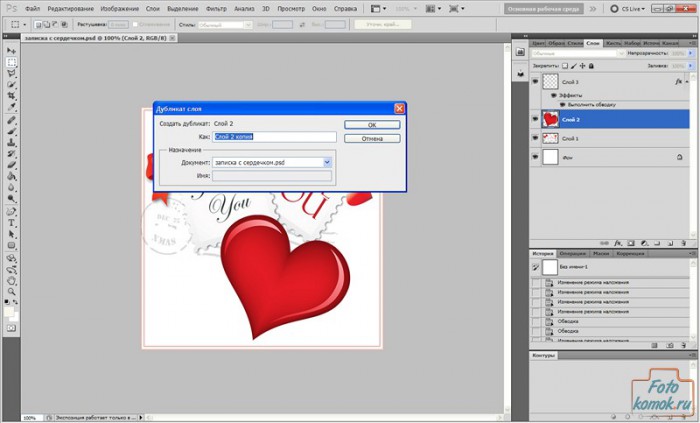
Pentru comoditate, vom desemna primul strat cu o inimă ca 1, iar al doilea ca 2.
Faceți al doilea strat cu inima mai mică decât primul. Faceți clic pe stratul de care avem nevoie și accesați fila „Editare”, „Transformare”, „Scalare”.
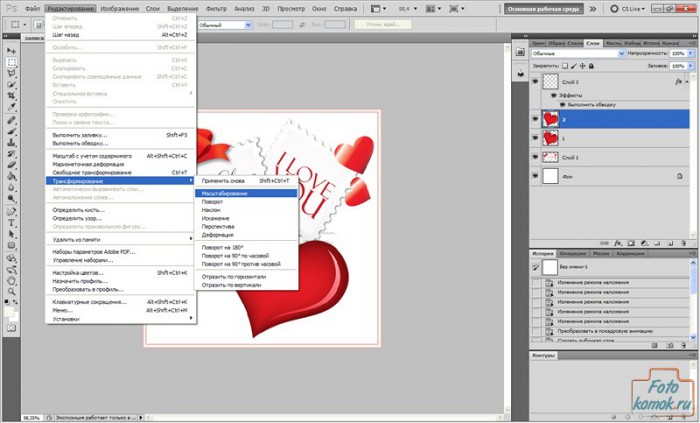
Reducem puțin al doilea strat cu inima și îl poziționăm astfel încât mijlocul inimii, care este mai mic, să cadă pe mijlocul inimii mai mari. Acest lucru este necesar pentru a menține inima să bată și să nu se miște.
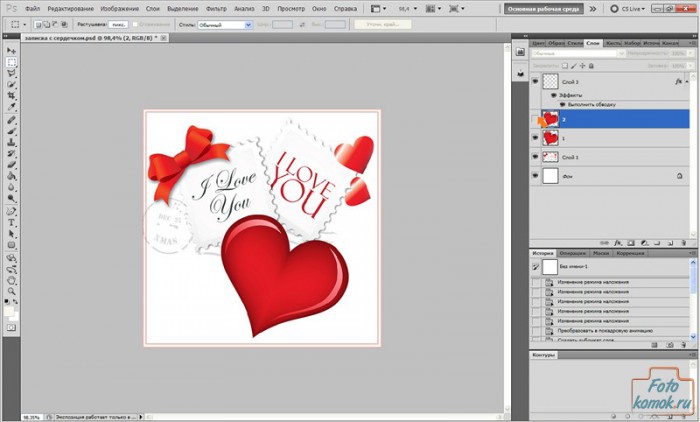
Scoateți ochiul (vizibilitatea stratului) din stratul cu a doua inimă. Pentru a face acest lucru, faceți clic stânga pe ochiul stratului de care avem nevoie.
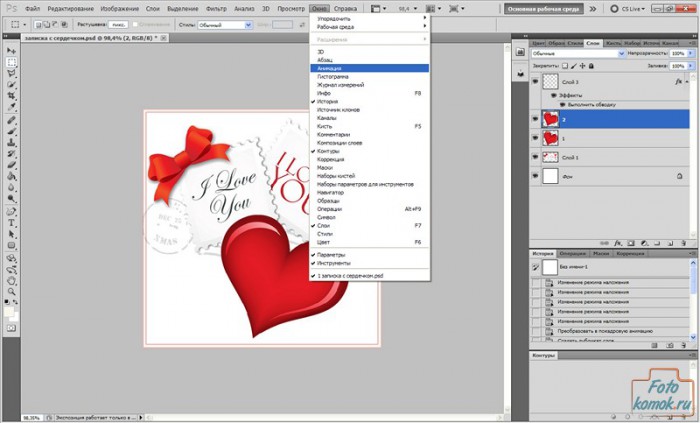
Acum să trecem la crearea animației. În fila „Fereastră”, selectați „Animation” și faceți clic cu mouse-ul.
O fereastră de scenariu apare în partea de jos a fișierului nostru. Avem deja un cadru acolo. Să creăm un alt cadru. Pentru a face acest lucru, faceți clic pe frunza de pe panglica storyboard-ului.
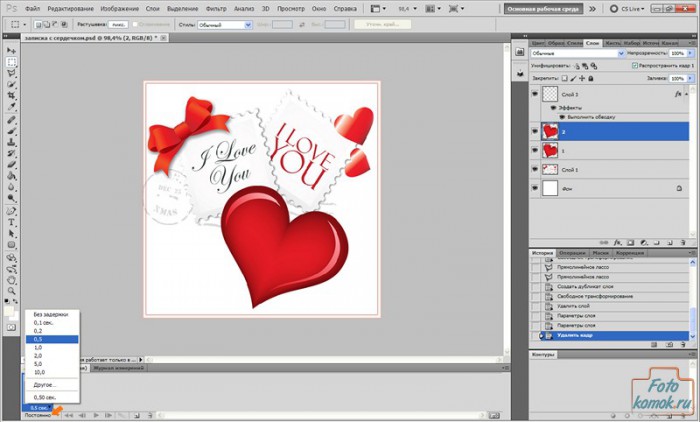
Am setat timpul pe cadre la 0,5 secunde. Pentru a face acest lucru, pe cadrul în care este indicată ora, apăsați triunghiul și selectați 0,5 din listă.
Apoi, stăm pe primul cadru și setăm în consecință vizibilitatea pentru primul strat cu inima. Să trecem la al doilea cadru și să setăm vizibilitatea celui de-al doilea strat cu inima pentru el, în timp ce eliminăm vizibilitatea de la primul strat cu inima.
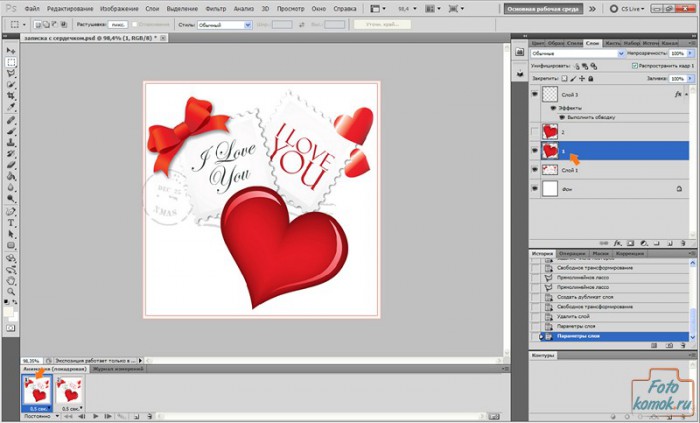
Pe banda storyboard, asigurați-vă că redarea este setată pe modul constant.
Acum, să trecem la salvarea fișierului cu animația inimii. Pentru a face acest lucru, în fila „Fișier”, selectați funcția „Salvare pentru web și dispozitive”.



















